Top 6 způsobů, jak přenést textové zprávy z Androidu do Androidu
- Část 1: Nejlepší bezplatné aplikace pro přenos textových zpráv z Androidu na Android
- Část 2: Skvělý software DrFoneTool – Phone Transfer pro přenos textových zpráv z Androidu do Androidu (doporučeno)
- Část 3: Správa textových zpráv z Androidu na Android pomocí DrFoneTool – Správce telefonu
Část 1: Nejlepší bezplatné aplikace pro přenos textových zpráv z Androidu na Android
Pokud plánujete upgrade telefonu z jedné verze Androidu na druhou a chcete přenést všechny své stávající SMS z jednoho telefonu do druhého, pak je v Obchodě Play k dispozici několik bezplatných aplikací, které vám mohou usnadnit život.
1. Aplikace pro zálohování a obnovu SMS
Jedním z nejlepších a nejjednodušších způsobů přenosu textových zpráv ze starého zařízení Android do nového zařízení Android je použití aplikace SMS Backup and Restore, která je dostupná v Obchodě Play. Nemusíte se starat o žádné připojení datovým kabelem. Potřebuje pouze datové připojení a vaši pozornost. Chcete-li přenést textové zprávy z Androidu na Android, postupujte podle níže uvedených kroků.
Krok 1 – Otevřete aplikaci Zálohování na zařízení, ze kterého chcete přenést textové zprávy.
Krok 2 – Po přihlášení do aplikace klikněte na „Nastavit zálohu“.
Krok 3 – Vyberte Zprávy z možností, které obdržíte na další kartě, a klikněte na „Další“.
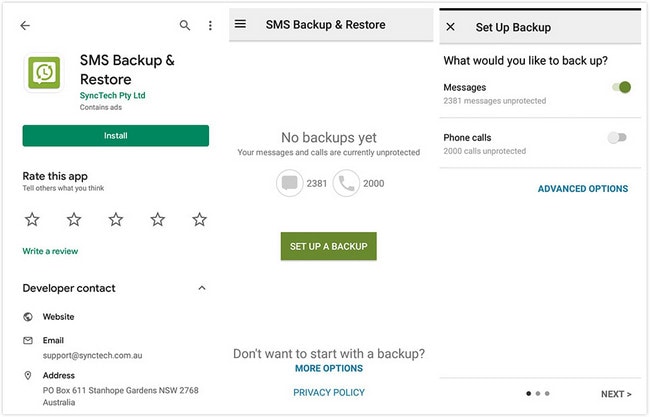
Krok 4 – Vyberte, kde chcete vytvořit zálohu. A klikněte na „Další“.

Krok 5 – Jakmile kliknete na další, budete vyzváni k výběru jedné z možností Hodinově, Týdně nebo Denně, která nastaví frekvenci zálohování. Kliknutím na „Zálohovat nyní“ zahájíte zálohování SMS.
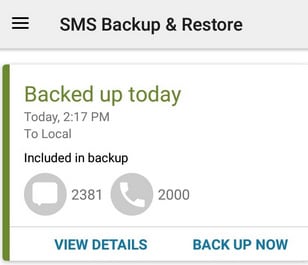
Poznámka: To vše musíte udělat, když máte pocit, že by se vaše zálohy měly provádět v pravidelných intervalech.
Krok 6 – Jakmile bude záložní soubor připraven, sdílejte jej na zařízení, kam potřebujete zálohu zkopírovat. Jakmile to uděláte, stáhněte si stejnou aplikaci do zařízení.
Krok 7 – V postranní nabídce klikněte na tlačítko „Obnovit“.
Krok 8 – Klikněte na „umístění úložiště“, kam jste soubor uložili.
Krok 9 – Vyberte možnost zprávy ze dvou zobrazených možností a klikněte na „Obnovit“.
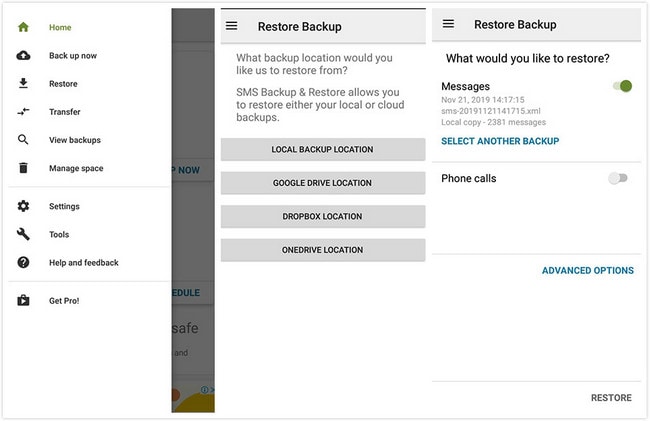
Po dokončení procesu se úspěšně provede přenos zpráv z jednoho Androidu do druhého Android telefonu.
2. Super Backup & Restore
Dalším a jednodušším způsobem přenosu textových zpráv z jednoho Androidu do druhého je použití aplikace Super Backup & Restore. Nezabere vám to moc času a zálohu vytvoříte během několika sekund. Musíte pouze postupovat podle pokynů níže.
Krok 1 – Otevřete aplikaci a klikněte na „SMS“.

Krok 2 – Klikněte na „Zálohovat vše“. Jakmile budete hotovi, nyní klikněte na tlačítko „OK“, když se zobrazí vyskakovací okno. Poté začne zálohovat všechny vaše textové zprávy.
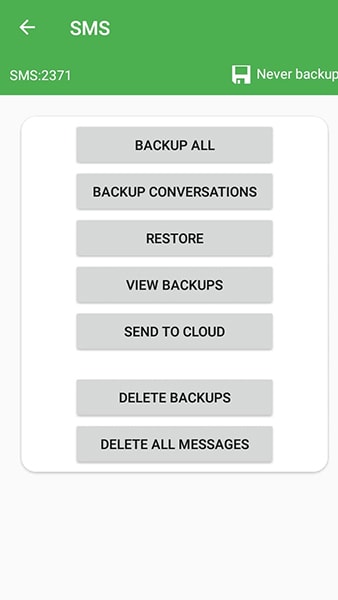
Krok 3 – Sdílejte vygenerovaný soubor .xml vygenerovaný na zařízení Android, kde chcete zálohu obnovit.
Krok 4 – Nyní stáhněte stejnou aplikaci do jiného zařízení, kde jste sdíleli soubor .xml.
Krok 5 – Klikněte na „SMS“ a poté na tlačítko „Obnovit“. Požádá vás o výběr souboru .xml, který jste uložili v kroku #3.
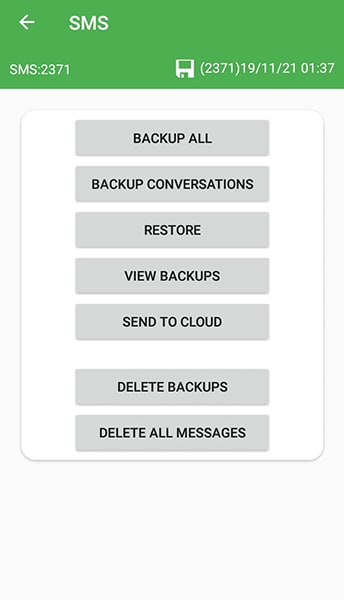
Krok 6 – Začne obnovovat všechny vaše SMS.
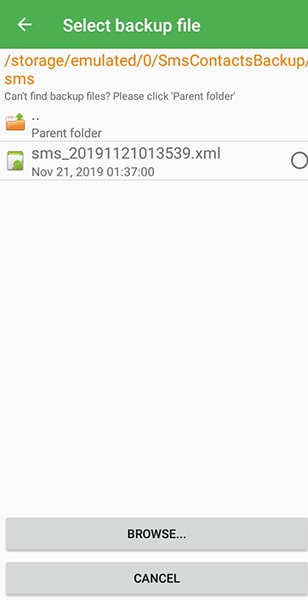
3. Smart Switch (Samsung)
Ať už přecházíte z iPhone nebo z jakéhokoli telefonu Android na telefon Samsung Galaxy, přenos dat, jako jsou obrázky, textové zprávy, videa atd., se provádí snadno a hladce pomocí chytrého přepínače Samsung. Chcete-li tak učinit, postupujte podle níže uvedených kroků, jak přenést textové zprávy z Androidu do Androidu pomocí Smart Switch.
Krok 1 – Nainstalujte a otevřete aplikaci Smart Switch na obou zařízeních.
Krok 2 – Klikněte na „Odeslat“ data na vašem starém smartphonu a klikněte na „Přijmout“ data na vašem novém telefonu Galaxy.
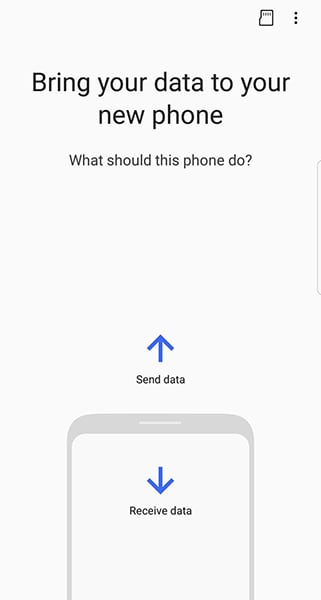
Krok 3 – Připojte se pomocí „Wireless“ připojení na obou zařízeních.
Krok 4 – Vyberte obsah, který chcete přenést do zařízení Galaxy, a kliknutím na tlačítko „Odeslat“ začněte přenášet obsah z jednoho zařízení do druhého.
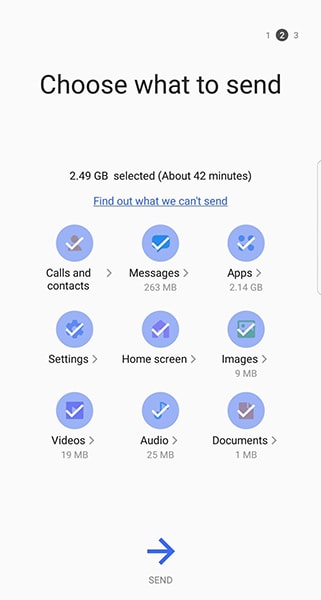
Část 2: Skvělý software DrFoneTool – Phone Transfer pro přenos textových zpráv z Androidu do Androidu (doporučeno)
Každý uživatel v tomto světě hledá nejjednodušší způsob, jak se s tímto úkolem vypořádat. Řekněme, že chcete přenést textové zprávy z Androidu na Android. A abyste toho dosáhli, hledáte aplikaci, která je zabezpečená, výkonná a uživatelsky přívětivá. Pak DrFoneTool – Přenos telefonu (iOS a Android) bude nejlepší volbou. Je kompatibilní napříč platformami jako iOS a Android. Navíc dokáže efektivně přenášet data mezi zařízeními napříč platformami pouhým jedním kliknutím.
Návod krok za krokem
Zde jsou kroky, jak přenést textové zprávy z Androidu do Androidu pomocí DrFoneTool – Phone Transfer.

DrFoneTool – Přenos telefonu
Přeneste vše ze systému Android/iPhone do nového iPhone jedním kliknutím.
- It podporuje všechna přední iOS zařízení, včetně zařízení se systémem iOS 11.
- Nástroj může přenést vaše fotografie, videa, kontakty, zprávy, hudba, protokoly hovorů, poznámky, záložky a mnoho dalšího.
- Můžete přenést všechna svá data nebo vybrat typ obsahu, který chcete přesunout.
- Je kompatibilní i se zařízeními Android. To znamená, že můžete snadno provést a meziplatformní přenos (např. iOS až Android).
- Mimořádně uživatelsky přívětivý a rychlý, poskytuje řešení na jedno kliknutí
Krok 1 – Nejprve si stáhněte nástroj z oficiálních stránek. Jakmile je hotovo, stačí spustit aplikaci. Nyní klikněte na možnost „Přepnout“ na hlavní obrazovce.

Krok 2 – Nyní musíte připojit svá zařízení k počítači pomocí kabelu USB a přenést textové zprávy ze starého Androidu do nového zařízení Android. Pokud pozice zdroje a cíle nejsou správné, udělejte to pomocí tlačítka Převrátit, které je dole uprostřed.

Krok 3 – Jednoduše vyberte soubory, které chcete přenést.

Krok 4 – Jakmile vyberete soubory, klikněte na start. To rychle a snadno přenese soubory ze zdrojového zařízení do cílového zařízení.

Část 3: Správa textových zpráv z Androidu na Android pomocí DrFoneTool – Správce telefonu
Aplikace s názvem DrFoneTool – Phone Manager (Android) je chytrý způsob, jak přenášet textové zprávy z Androidu do Androidu. Pokud se pokoušíte přenést své soubory z mobilního zařízení do počítače, z počítače do mobilního zařízení atd. DrFoneTool – Phone Manager je další v současnosti dostupnou výkonnou možností. Můžete také přenést data ze zálohy iTunes do Androidu. Je plně kompatibilní se všemi zařízeními Android a iOS.
Návod krok za krokem
Ať už chcete přenášet data, tedy obrázky nebo videa nebo textové zprávy, níže uvedené kroky zůstávají stejné.
Krok 1: Stáhněte si kopii aplikace DrFoneTool – Phone Manager (Android) z jejích oficiálních stránek a poté ji nainstalujte do počítače. Nyní spusťte nástroj a poté zvolte kartu „Přenos“ na hlavní obrazovce. Mezitím připojte své „zdrojové“ zařízení k počítači pouze pomocí originálního kabelu USB.

Krok 2: Dále, jakmile je vaše zařízení detekováno nástrojem, musíte se dostat do požadované datové sekce z navigačního panelu v horní části. V tomto případě například „Informace“. Mezitím připojte své cílové zařízení také k počítači.

Krok 3: Nyní přejděte do sekce „SMS“ z levého panelu. Poté klikněte na ikonu „Export“ a poté na možnost „Exportovat do [Název zařízení]“.
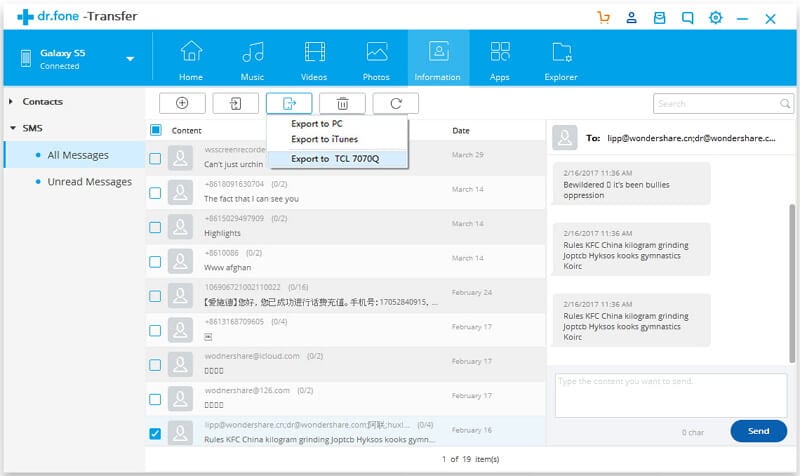
Krok 4: [Volitelné] Po dokončení zopakujte proces pro všechny ostatní typy dat. V krátké době získáte všechna svá data přenesená do cílového zařízení bez jakýchkoli potíží.
Sečteno podtrženo
Lidé berou tento přenos zpráv jako zatěžující, protože přenos zpráv z Androidu do Androidu zabere nějaký čas navíc z jejich nabitého programu. Ale když nyní pochopíte způsoby přenosu souborů, bude pro vás přenos zpráv z Androidu na Android docela snadný a rychlejší.
Doufáme, že jsme podrobně zodpověděli všechny vaše dotazy týkající se přenosu z telefonu na telefon. Vše nejlepší!
poslední články

